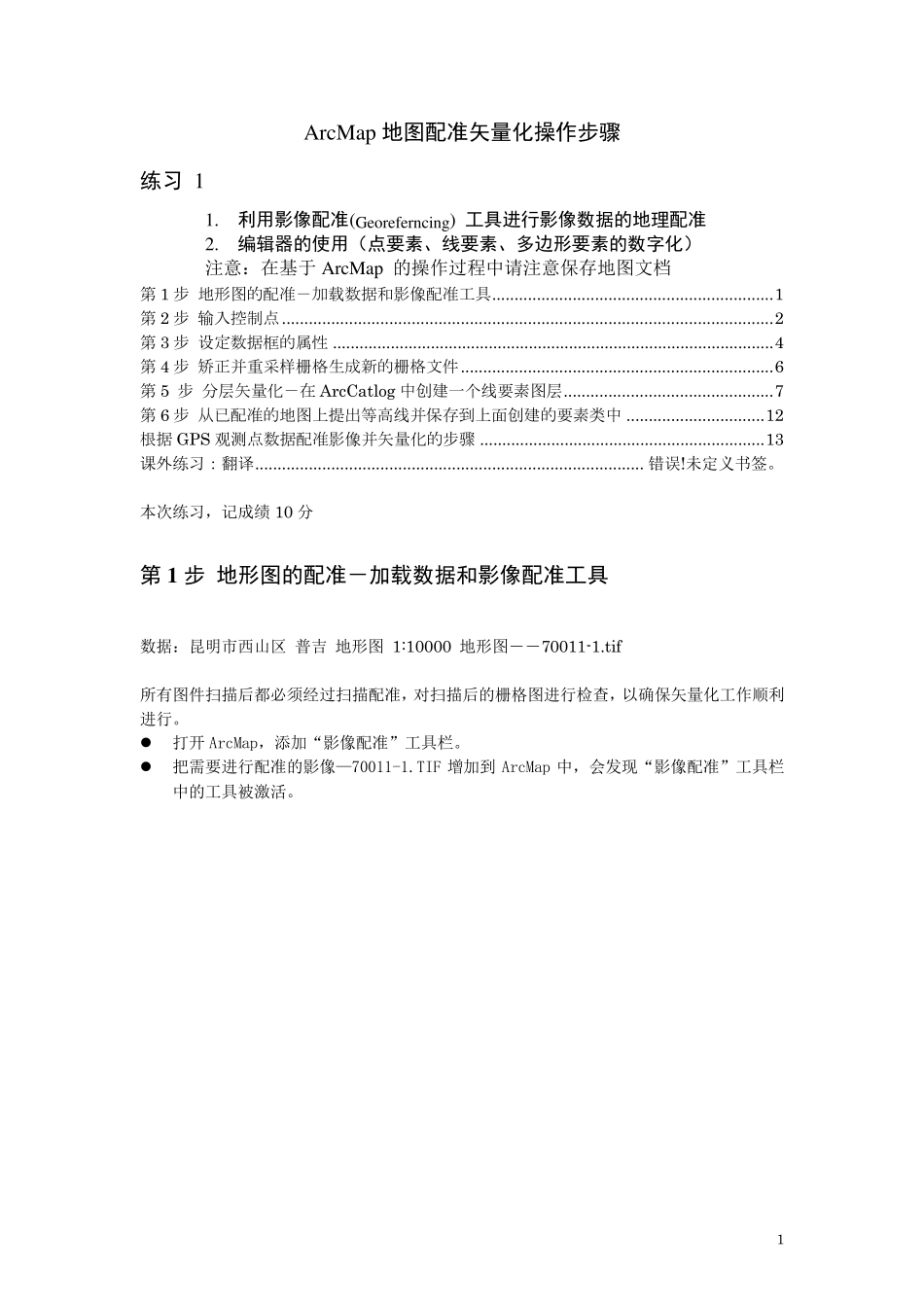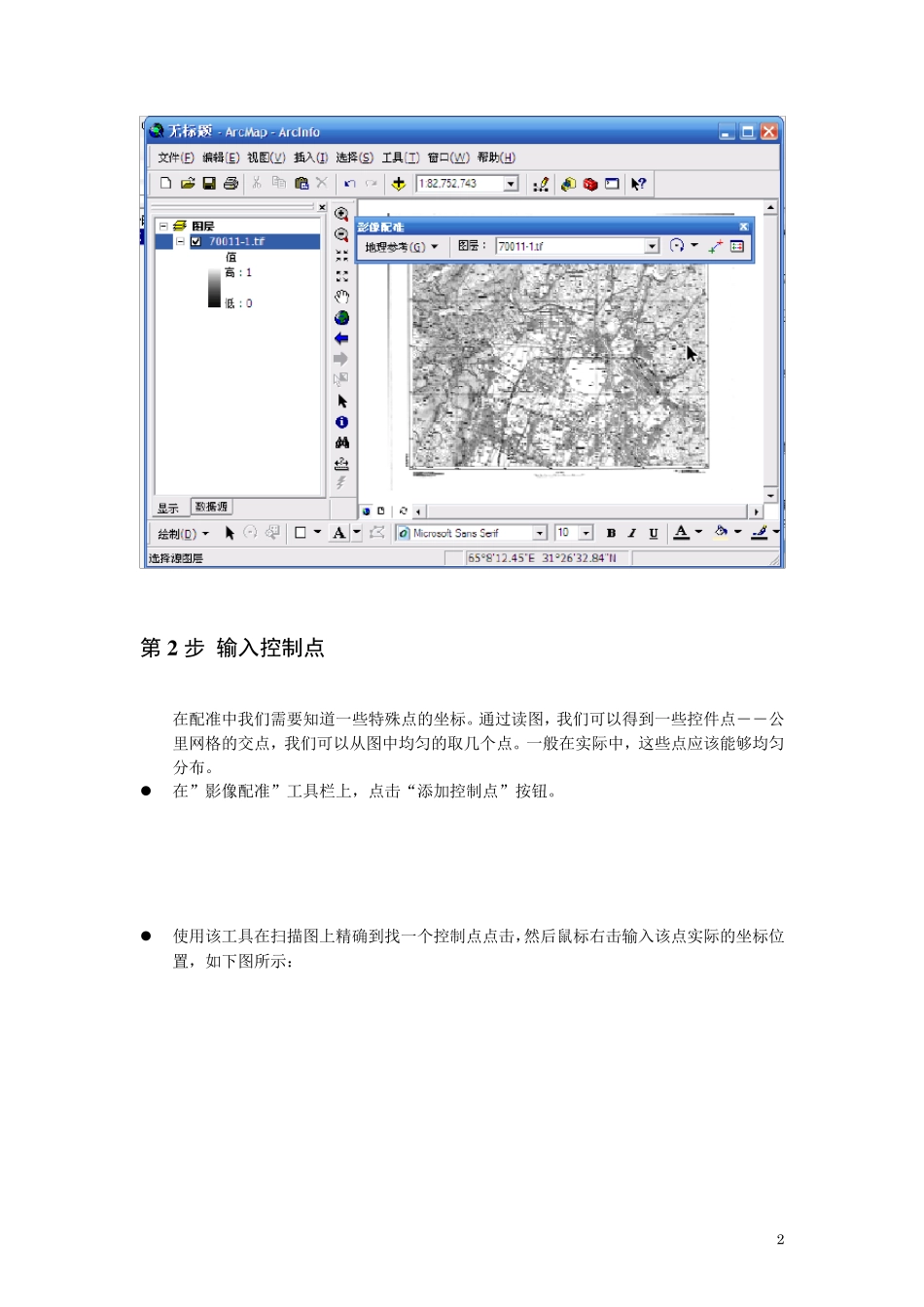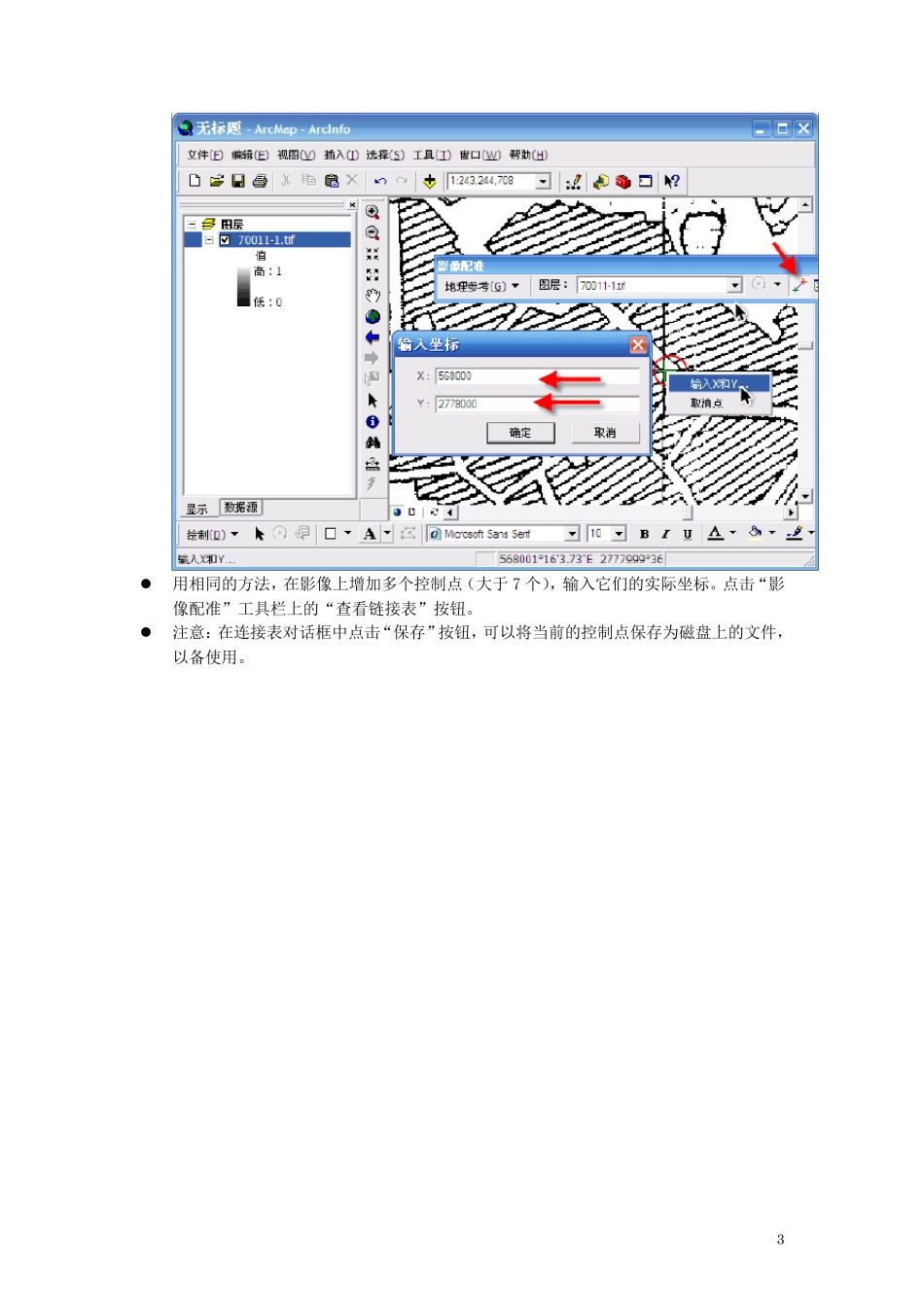1 ArcMap 地图配准矢量化操作步骤 练习 1 1. 利用影像配准(Georeferncing) 工具进行影像数据的地理配准 2. 编辑器的使用(点要素、线要素、多边形要素的数字化) 注意:在基于ArcMap 的操作过程中请注意保存地图文档 第1 步 地形图的配准-加载数据和影像配准工具 ............................................................... 1 第2 步 输入控制点 .............................................................................................................. 2 第3 步 设定数据框的属性 ................................................................................................... 4 第4 步 矫正并重采样栅格生成新的栅格文件 ...................................................................... 6 第5 步 分层矢量化-在ArcCatlog 中创建一个线要素图层 ............................................... 7 第6 步 从已配准的地图上提出等高线并保存到上面创建的要素类中 ............................... 12 根据GPS 观测点数据配准影像并矢量化的步骤 ................................................................ 13 课外练习:翻译 ....................................................................................... 错误!未定义书签。 本次练习,记成绩10 分 第 1 步 地形图的配准-加载数据和影像配准工具 数据:昆明市西山区 普吉 地形图 1:10000 地形图――70011-1.tif 所有图件扫描后都必须经过扫描配准,对扫描后的栅格图进行检查,以确保矢量化工作顺利进行。 打开ArcMap,添加“影像配准”工具栏。 把需要进行配准的影像—70011-1.TIF 增加到 ArcMap 中,会发现“影像配准”工具栏中的工具被激活。 2 第2 步 输入控制点 在配准中我们需要知道一些特殊点的坐标。通过读图,我们可以得到一些控件点――公里网格的交点,我们可以从图中均匀的取几个点。一般在实际中,这些点应该能够均匀分布。 在”影像配准”工具栏上,点击“添加控制点”按钮。 使用该工具在扫描图上精确到找一个控制点点击,然后鼠标右击输入该点实际的坐标位置,如下图所示: 3 用相同的方法,在影像上增加多个控制点(大于7 个),输入它们的实际坐标。点击“影像配准”工具栏上的“查看链接表”按钮。 注...